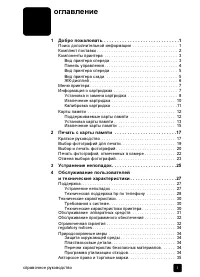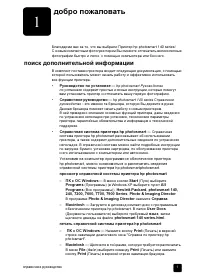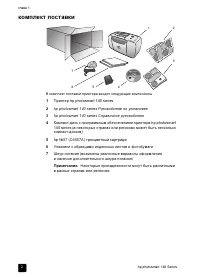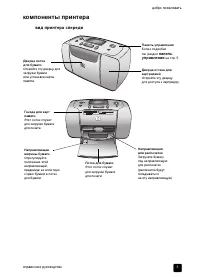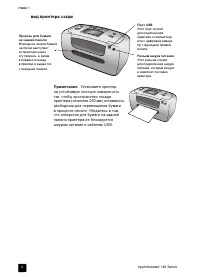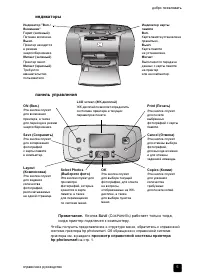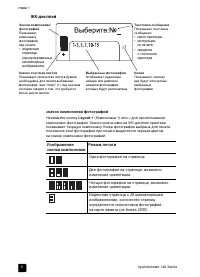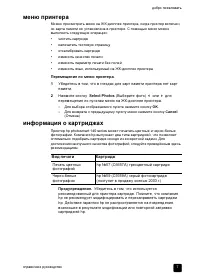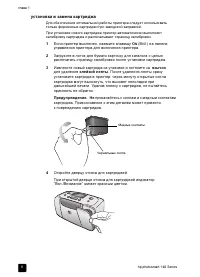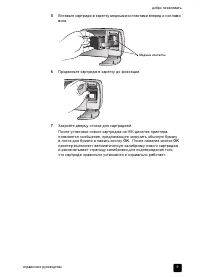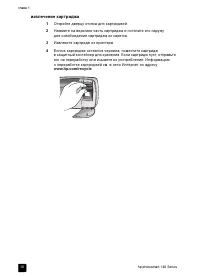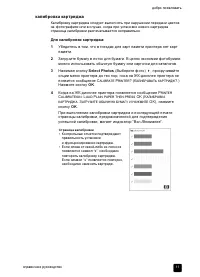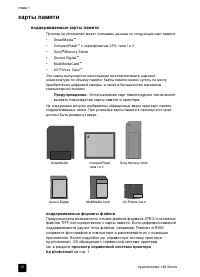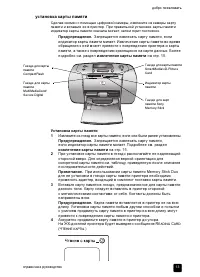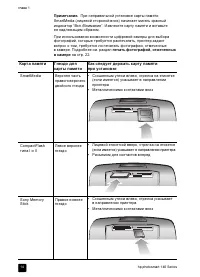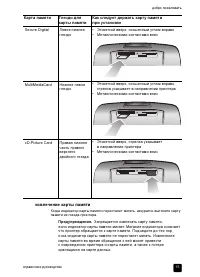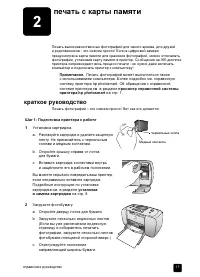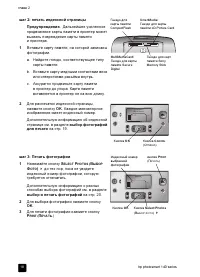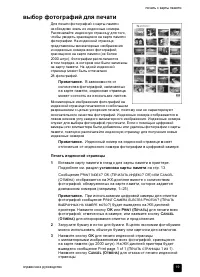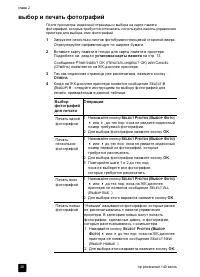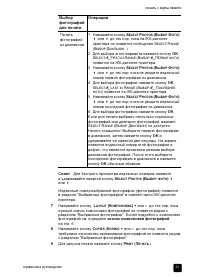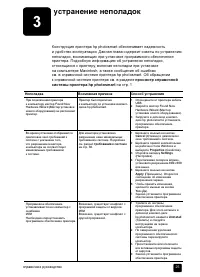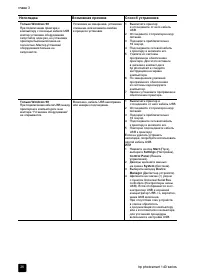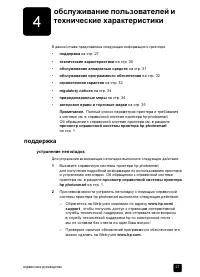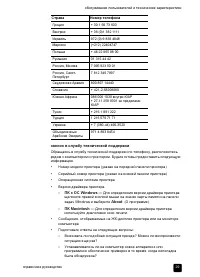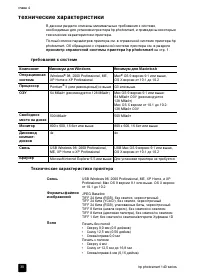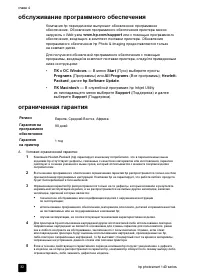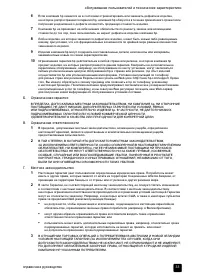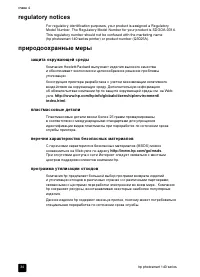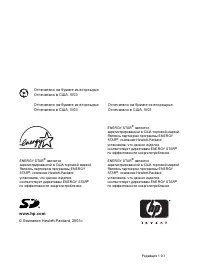Принтер HP Photosmart 145 - инструкция пользователя по применению, эксплуатации и установке на русском языке. Мы надеемся, она поможет вам решить возникшие у вас вопросы при эксплуатации техники.
Если остались вопросы, задайте их в комментариях после инструкции.
"Загружаем инструкцию", означает, что нужно подождать пока файл загрузится и можно будет его читать онлайн. Некоторые инструкции очень большие и время их появления зависит от вашей скорости интернета.
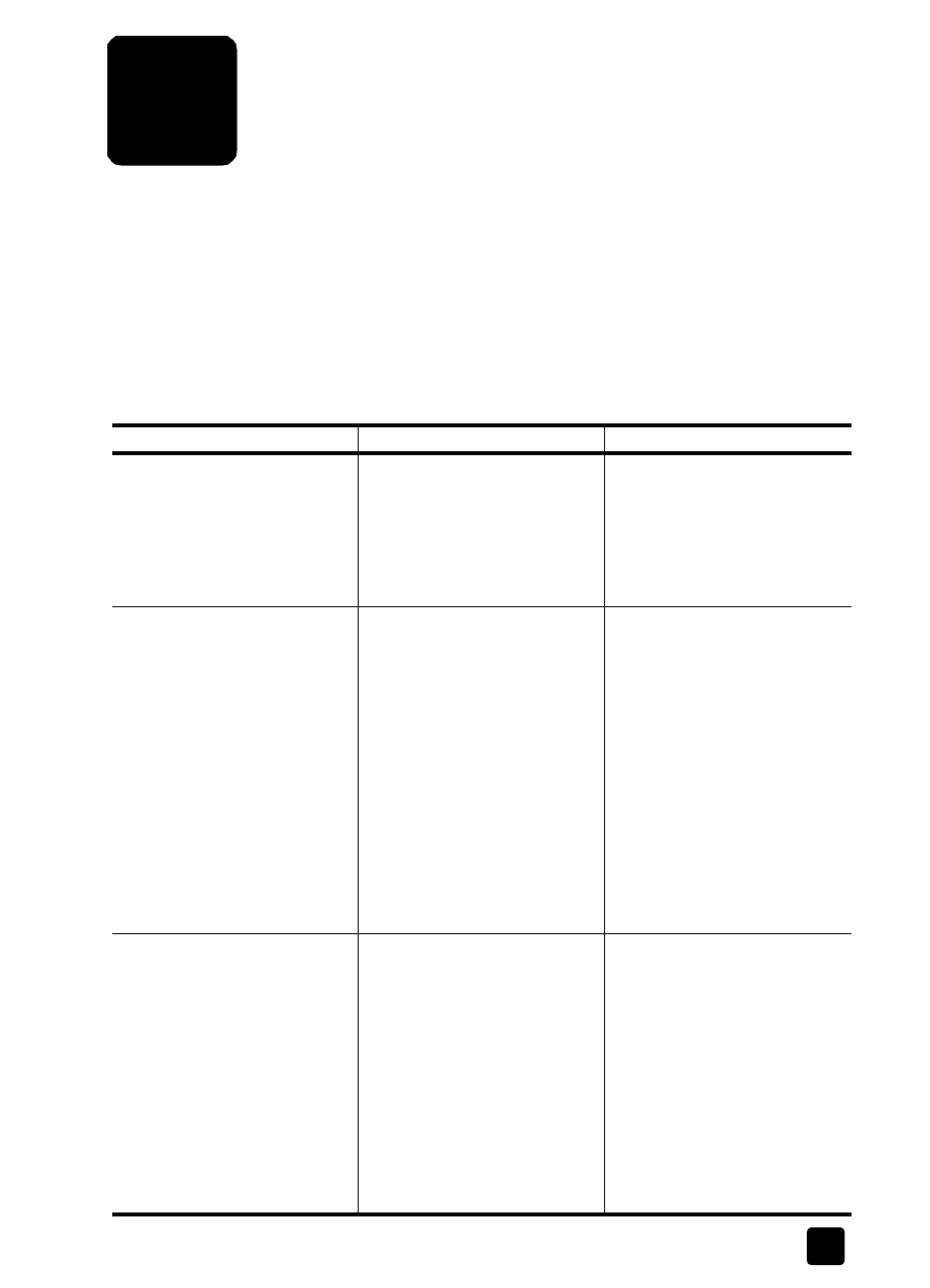
3
спра вочное руко водство
25
устранение неполадок
Констру кция принтера hp photosmart обеспечивает надежность
и у добство эксплу атации. Данная глава содержит советы по у странению
неполадок, возникающих при у становке программного обеспечения
принтера. Подробну ю информацию об устранении неполадок,
относящихся к принтеру, включая неполадки при у становке
на компьютере Maci ntosh, а также сообщения об ошибках
см. в справочной системе принтера hp photosmart. Об обращении
к справочной системе принтера см. в разделе
просмотр справочной
системы принтера hp photosmart
на стр. 1.
Неполадка
Возможная причина
Способ устранения
При подключении принтера
к компьютеру мастер Found New
Hardware Wizard (Мастер установки
нового оборудования) не распознает
принтер.
Принтер был подключен
к компьютеру до установки компакт-
диска hp photosmart.
1
Отсоедините от принтера кабель
USB.
2
Закройте мастер Found New
Hardware Wizard (М астер
установки нового обору дования).
3
Загру зите в дисковод компакт-
диск hp photosmart и установите
программное обеспечение
принтера.
Во время установки отображается
диалоговое окно требований к
системе с указанием того,
что разрешение монитора
компьютера не соответствует
минимальным требованиям
к системе.
Для монитора у становлено
разрешение ниже минимальных
требований к системе. Подробнее
см. раздел
требования к системе
на стр. 30.
1
Щелкните мышью на кнопке
Cancel
(Отмена) в диалоговом
окне требований к системе.
2
Щелкните правой кнопкой мыши
на рабочем столе Windows и
выберите
Properties
(Свойства).
3
Откройте вкладку
Settings
(Настройка).
4
Перетаскивая ползу нок вправо,
установите разрешение 800 х 600
или выше.
5
Щелкните мышью на кнопке
A pply
(Применить). Откроется
сообщение об изменении
разрешения экрана.
6
Чтобы принять изменения,
щелкните мышью на кнопке
Yes
(Да).
7
Заново у становите программное
обеспечение принтера.
Программное обеспечение
устанавливается на компьютер с
ошибками.
ИЛИ
Необходимо переустановить
программное обеспечение принтера.
Возможно, су ществует конфликт с
программой защиты от вирусов.
ИЛИ
Возможно, су ществует конфликт с
другой программой.
1
Удалите из системы
программное обеспечение
принтера. Для этого вставьте в
дисковод компакт-диск
hp photosmart, нажмите
Uninstall
(Удалить) и следу йте
инстру кциям на экране
компьютера.
2
По завершении у даления
программного обеспечения из
системы перезагру зите
компьютер.
3
Приостановите или отключите
все активные программы защиты
от виру сов.
4
Заново у становите программное
обеспечение принтера.
Содержание
- 3 добро пожаловать; поиск дополнит ельной информации; hp photosmart Руководство; Справочное руководство; hp photosmart 140 series Справочное; Macintosh; — Щелкните в то й ра мке, которую требуется ра спечатать.; File; кно пку; Print
- 4 комплект пост авки; В ко мпле кт по ста вки принте ра входят следующие ко мпо ненты.; Принтер hp photosmart 140 series
- 5 компоненты принт ера; вид принтера спереди; панель
- 6 вид принтера сзади; Установите принтер
- 7 индикаторы; Кнопка; когда принтер подключен к компьютеру.
- 8 значок компоновки фотограф ий; На жима йте кнопку; Режим печат и; Одна фотография на странице
- 9 меню принт ера; Перемещение по меню принтера.; O K; информация о карт риджах; Убедитесь в том, что используется; Вид печат и
- 10 установка и замена картриджа; язычок
- 11 Продвиньте к артридж в каретку до фиксации.
- 12 извлечение картриджа; Откройте дверцу отсека для картриджей.
- 13 калибровка картриджа; Для калибровки карт риджа:
- 14 карт ы памят и; поддерживаемые карты памяти; Использование к арт памяти других типов может
- 15 установка карты памяти; Запрещается извлекать к арту памяти, если
- 16 печать фотографий, отмеченных; Карт а памят и; (если имеется) указывает в направлении принтера
- 17 извлечение карты памяти
- 18 печат ь с карт ы памят и; просмот р справочной системы; крат кое руководство; Печать фо то гра фий – это совсе м просто ! Во т ка к это де ла е тся:; Шаг 1: Подготовка принтера к работе
- 20 выбор фотографий для печат и; Печат ь индексной страницы
- 21 выбор и печат ь фот ографий; установка карты памяти; Операции
- 23 печат ь фотографий, от меченных в камере; Печат ь фотографий, от меченных в камере, с карты памяти; просмот р
- 24 от мена выбора фотографий; Отмена выбора одной фотографии
- 25 устранение неполадок; просмотр справочной
- 27 В да нно й гла ве представлена следующа я инфо рмация о принте ре.; Полный список параметров принтера и требования; поддержка; Обратитесь на Web-у зел компании по адресу
- 28 В тече ние срока действия; техническая поддержка hp по телефону; бесплатная поддержка по телефону; ограниченная гарантия; или в сети Инте рнет по а дресу
- 29 Страна
- 31 обслу живание аппарат ных средств; на стр. 27. Кро ме того, можно о братиться по ме сту приоб ре те ния; Поддержка USB
- 32 обслу живание программного обеспечения; или с по мо щью про гра ммно го; — В меню; ограниченная гарант ия; Регион
- 34 regulatory notices; защита окружающей среды
- 35 авт орское право и торговые марки